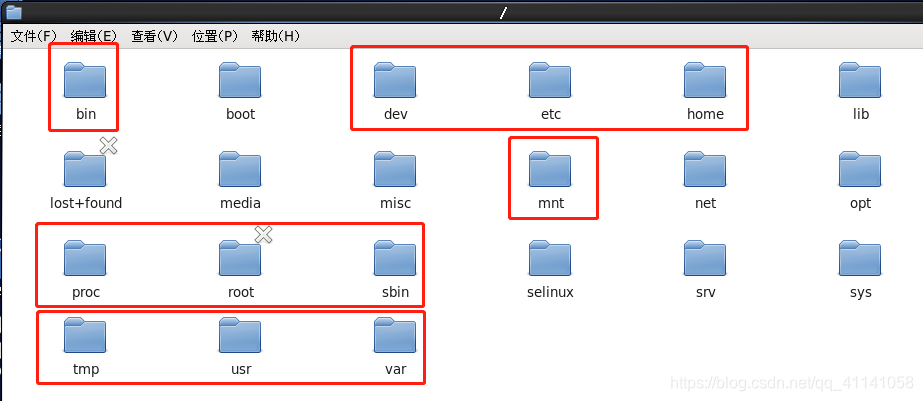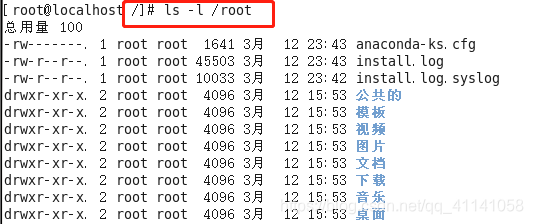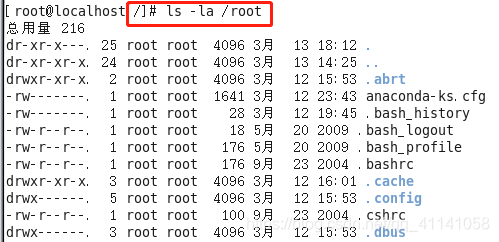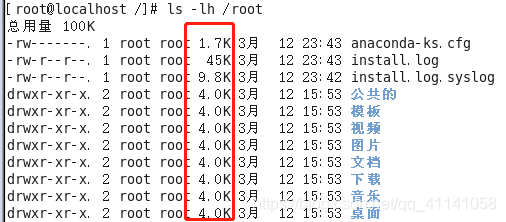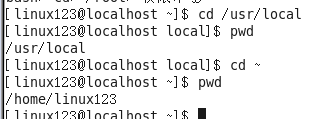linux关机的终端命令
1.linux终端关机:shutdown -h now(正常关机) 、halt(关闭内存) 、init O ;
Linux系统的文件
1.Linux一切皆文件
①在Windows是文件的,在linux下同样是文件;
②在Windows不是文件的,在linux下也是以文件的形式存储。
2.Linux文件目录结构
目录结构
1.Bin:全称binary,含义是二进制。该目前中存储的都是一些二进制文件,文件都是可以被运行的。
2.Dev:该目前中主要存放的是外接设备,例如盘、其他的光盘等。在其中的外接设备是不能直接被使用的,需要挂载(类似Windows下的分配盘符)。
3.Etc:该目录主要储存一些配置文件。
4.Home:表示“家”,表示除了root用户以外其他用户的家目录,类似于Windows下的User/用户目录。
5.Proc:process,表示进程,该目录中存储的是Linux运行时候的进程。
6.Root:该目录是root用户自己的家目录。
7.Sbin:全称super binary,该目录也是存储一些可以被执行的二进制文件,但是必须得有super权限的用户才能执行。
8.Tmp:表示“临时”的,当系统运行时候产生的临时文件会在这个目录存着。
9.Usr:存放的是用户自己安装的软件。类似于Windows下的program files。
10.var:存放的程序/系统的日志文件目录。
11.Mnt:当外接设备需要挂载的时候,就需要挂载到mnt。
Linux的基本指令
指令与选项
什么是Linux的指令?
指在Linux终端(命令行)中输入的内容就称之为指令。
一个完整的指令的标准格式:Linux通用的格式
#指令主体 [选项] [操作对象]
一个指令可以包括多个选项
操作对象也可以是多个。
基础指令
1.ls指令
含义:ls(list)
用法1:#ls
含义:列出当前目录下的所有文件/文件夹的名称
用法2:#ls 路径
含义:列出制定路径下的所有文件/文件夹的名称
关于路径(重要)
路径可以分为两种:相对路径、绝对路径。
相对路径:相对首先得有一个参照物(一般就是当前的工作路径);
相对路径的写法:在相对路径中通常会用到2个符号 “./”【表示当前目录下】、“…/”【上一级目录下】
绝对路径:绝对路径不需要参照物,直接 从根“/”开始寻找相对应的路径;
用法3:#ls 选项 路径
含义:在列出指定路径下的文件/文件夹的名称,并以指定的格式进行显示。
常见的语法:
#ls -l 路径
#ls -la 路径
选项解释:
-l:表示list,表示以详细列表的形式进行展示
-la:表示显示所有的文件/文件夹(包括隐藏文件/文件夹)
上述列表中的第一列字符表示文档的类型,其中“-”表示该行对应的文档类型文件,“d”表示文档类型为文件夹。
在Linux中,隐藏文档一般以“.”开头。
用法4:#ls -lh 路径
含义:列出制定路径下的所有文件/文件夹的名称,以列表的形式并且在显示文档大小的时候以可读性较高的形式显示。
2.pwd命令
用法:#pwd(print working directory,打印当前工作目录)
3.cd命令
命令:#cd (change directory :改变目录)
语法:#cd 路径
案例:当前在“/”下,需要使用绝对路径切换到/usr/local
案例:当前在/usr/local下,需要使用相对路径切换目录到home目录下的Linux123用户家目录中去
补充:
在linux中有一个特殊的符号“~”,表示当前用户的家目录。
切换的方式:cd ~
4.mkdir指令
指令:mkdir (make directory,创建目录)
语法:#mkdir 路径【路径,可以是文件夹名称也可以是包含名称的一个完整路径】
案例:在当前路径下创建出目录“StudyLinux”

注意:ls列出的结果颜色说明,其中蓝色的名称表示文件夹,黑色的表示文件,绿色的其权限为拥有所有权限。
案例:在指定路径下创建一个文件夹“StudyLinux”

语法2:#mkdir -p 路径
含义:当一次性创建多层不存在的目录的时候,添加-p参数,否则会报错。
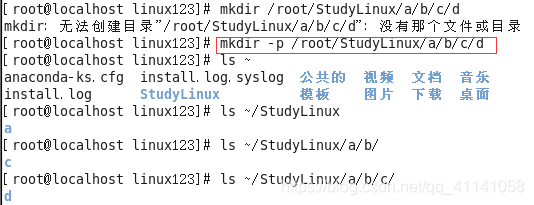
语法:#mkdir 路径1 路径2 路径3…【一次性创建多个目录】

5.touch指令
指令:touch
作用:创建文件
语法:#touch 文件路径 【路径可以是直接的文件名也可以是路径】
案例:使用touch来在当前路径下创建一个文件夹,命名为StudyLinux.txt

案例:使用touch来同时创建多个文件

案例:使用touch来在“Linux123”用户的家目录中创建文件,linux.txt

6.cp指令
指令:cp (copy,复制)
作用:复制文件/文件夹到指定的位置
语法:#cp 被复制的文档路径 文档被复制到的路径
案例:使用cp命令来复制一个文件
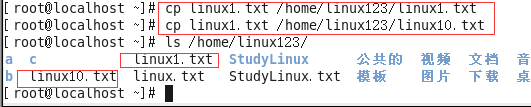
注意:在复制过程中是可以重新对新位置的文件进行重命名的,但是如果不是必须的需要,则建议保持前后名称一致。
案例:使用cp命令复制一个文件夹
注意:当使用cp命令进行文件夹复制操作的时候需要添加选项“-r”【-r表示递归复制】,否则目录讲被忽略。

7.mv指令
指令:mv (move :移动,剪切)
作用:移动文档到新的位置。
语法:#mv 需要移动的文档路径 需要保存的位置路径
案例:使用mv移动一个文件
 案例:使用mv移动一个文件夹
案例:使用mv移动一个文件夹

补充:在Linux中重命名的命令也是mv,语法也是和移动语法一样。

8.rm命令
指令:rm (remove :移除、删除)
作用:移除/删除文档
语法:#rm 选项 需要移除的文档路径
选项:
-f :force ,强制删除,不提示是否删除
-r :表示递归
案例:删除一个文件
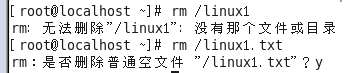
在删除的时候如果不带选项,会提示是否删除,如果需要确认则输入“y/yes”,否则输入“n/no”按下回车。
==注意: 如果在删除的时候不想频繁的确认,则可以在指令中添加选项“-f”,表示force(强制) ==
案例:删除一个文件

案例:删除一个文件夹
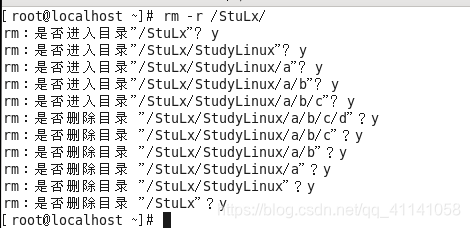
注意:删除一个目录的时候需要做递归删除,并且一般也不需要进行删除确认询问,所以移除目录的时候一般需要使用“-rf”选项。
案例:删除多个文档

案例:删除一个目录下有共同特性的文档,例如都以linux开头
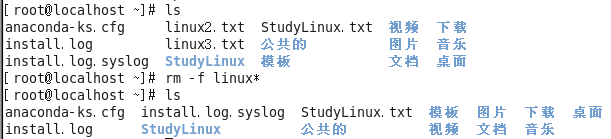
其中,“*”称为通配符,表示任意的字符,Linux※,则表示只要文件以Linux开头,后续字符则不管。
9.vim命令
指令:vim (vim是一款文本编辑器)
语法:#vim 文件路径
作用:打开一个文件(可以不存在,也可以存在)
案例:使用vim来打开文件
退出打开的文件,在没有按下其他命令的时候,按下shift+英文冒号,输入q,按下回车即可退出

10.输出重定向
一般命令的输出都会显示在终端中,有些时候需要将一些命令的执行结果想要保存到文件中进行后续的分析/统计,则这时候需要使用到的输出重定向技术。
>:覆盖输出,会覆盖掉原先的文件内容
>> :追加输出,不会覆盖原始文件内容,会在原始内容末尾继续添加。
语法:#正常执行的指令 >/>> 文件的路径
注意:文件可以不存在,不存在则创建
案例:使用覆盖重定向,保存ls -la的执行结果,保存到当前目录下的ls.txt

案例:使用追加重定向,保存ls-la的执行结果到ls.txt中
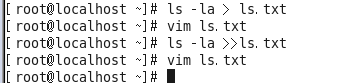
11.cat指令
作用1:cat 直接打开一个文件的功能
语法1:#cat 文件的路径

作用2:cat 可以对文件进行合并
语法2:# cat 待合并的文件路径1 待合并的文件路径2 … 文件路径n > 合并后的文件路径
案例:合并2个文件,并存到一个文件中【配合输出重定向使用】
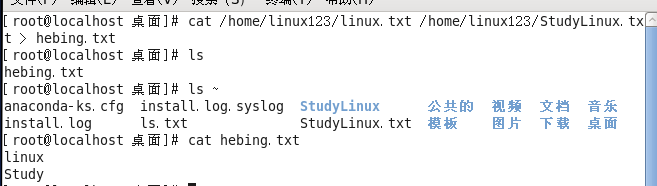
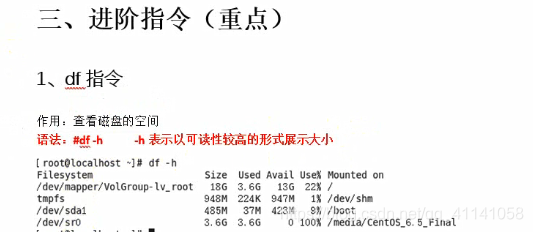
1、df查看磁盘空间
2、free 只看内存使用情况

3、head查看前几行命令
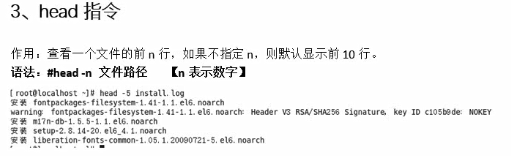
4、tail查看后几行命令
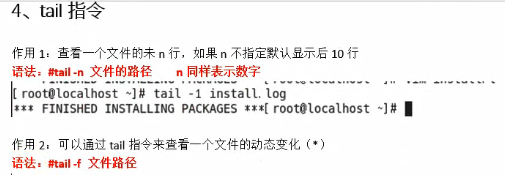
5、less指令

6、wc统计行数、单词数、字节数指令
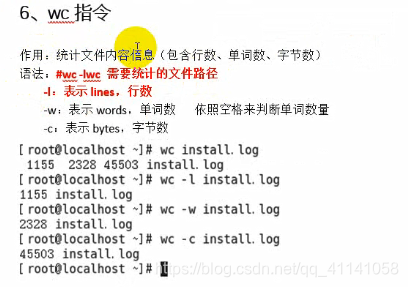
7、date查看时间指令
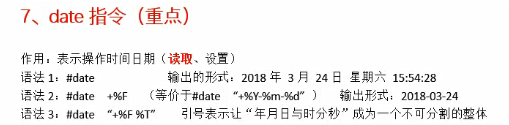
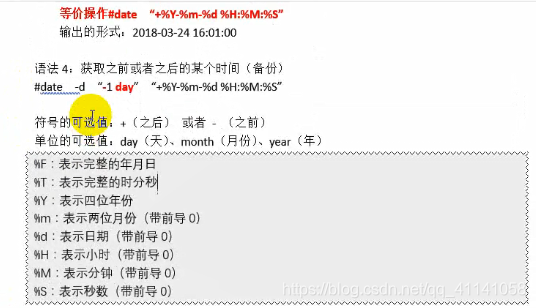
8、cal 查看日历指令
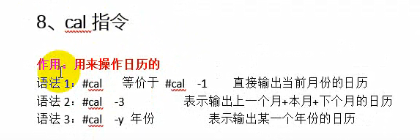
9、clear/ctrl_L
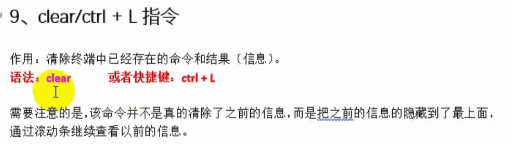
10、管道

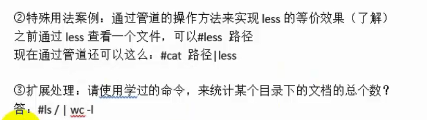
一、高级指令
1、hostname
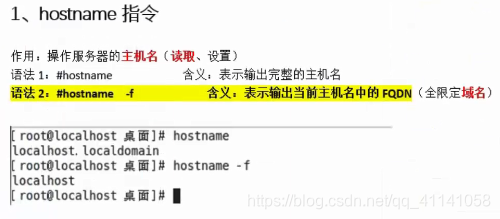
2、id指令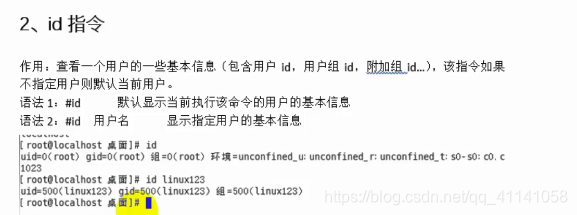
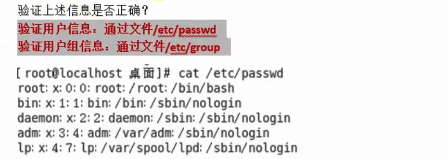
3、whoami
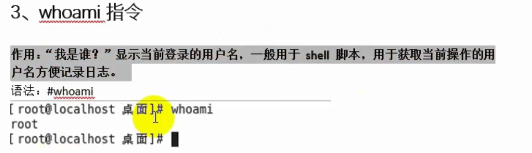
4、ps -ef查看服务器进程
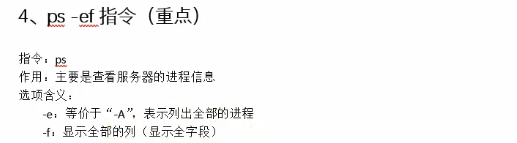
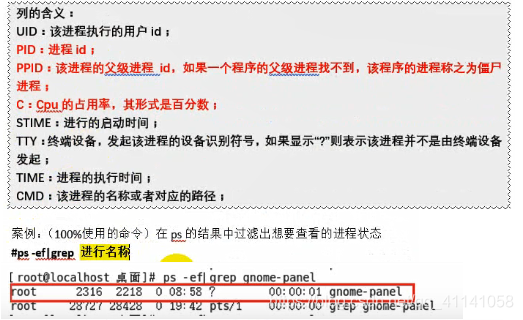

5、top查看服务器查看进程占用资源

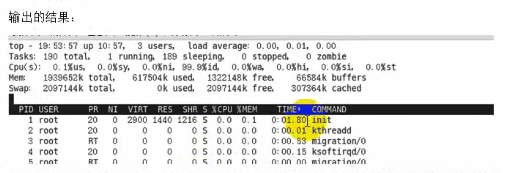
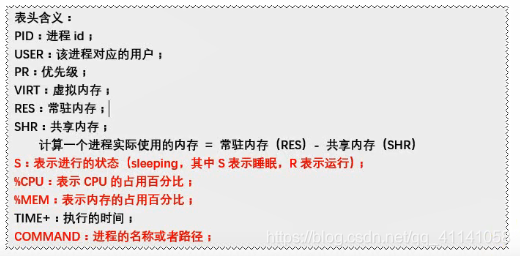

6、du -sh指令,查看目录的真实大小

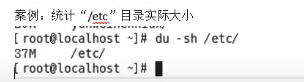
7、find查找文件

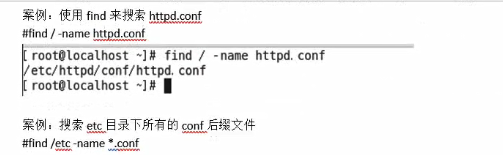
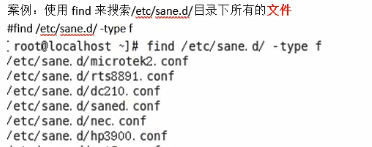
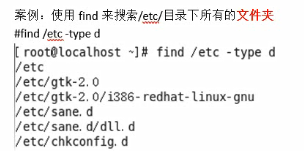
8、service控制软件服务的启动与停止
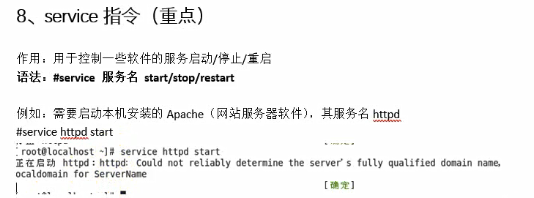
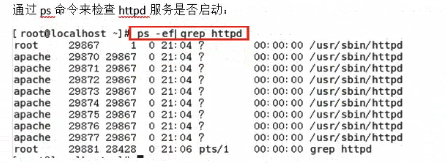
9、kill杀死进程指令
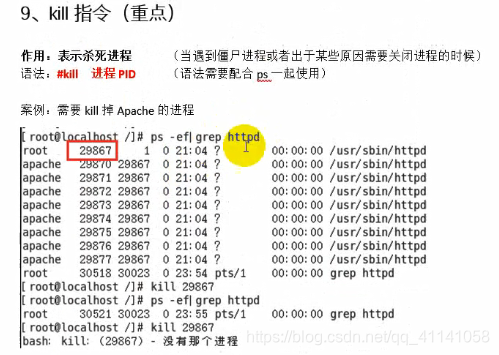
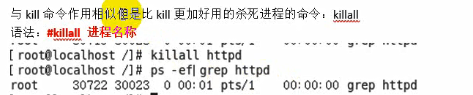
10、ifconfig获取网卡信息
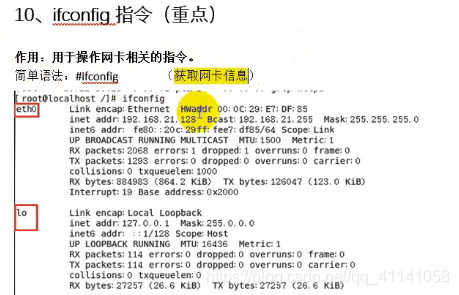
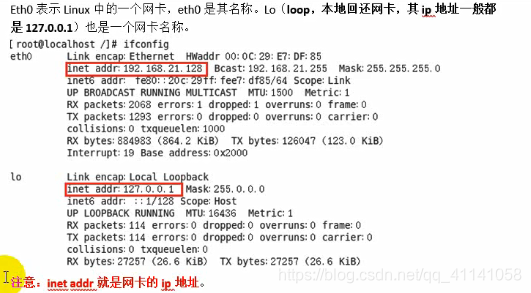
11、reboot重启计算机

12、shutdown关机指令
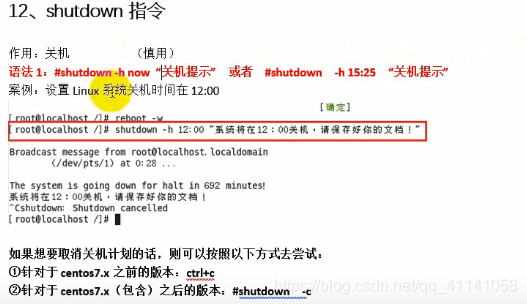
除了shutdown命令关机以外,还有以下关机命令:
#init0
#halt
#poweroff
13、uptime输出计算机的持续在线时间
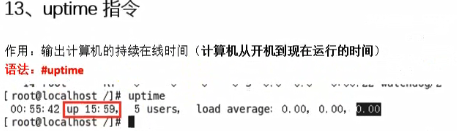
14、uname获取计算机相关信息
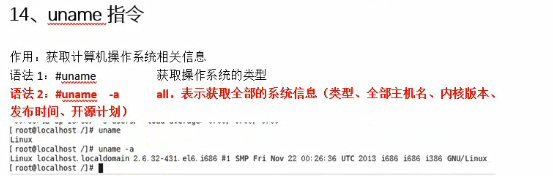
15、netstat -tnlp查看网络连接状态
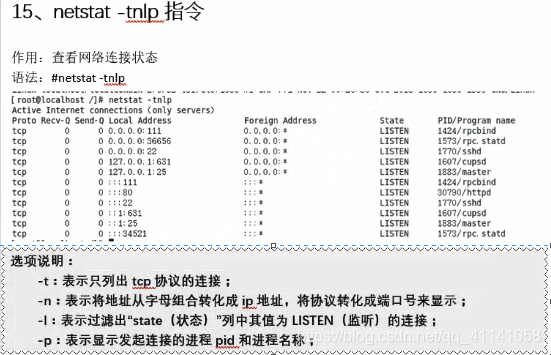
16、man查询Linux手册
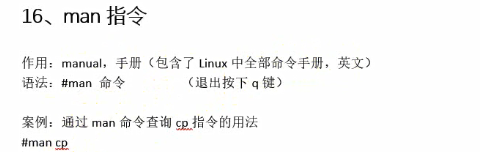
补充练习:
1、如何通过命令重启Linux操作系统? #reboot
2、如何在命令行中快速删除光标前/后的内容? 前:Ctrl+u、后:Ctrl+k
3、如何删除/tmp下所有A开头的文件? rm -f /tmp/A*
4、系统重要文件需要备份,如何把/etc/passwd备份到/tmp目录下?
#cp /etc/passwd /tmp
5、如何查看系统最后创建的3个用户? #tail -3 /etc/passwd
6、什么命令可以统计当前系统中一共有多少账户? #wc -l /etc/passwd #cat /etc/passwd
7、如何创建/tmp//test.conf文件? #touch /tmp/test.conf
8、如何通过vim编辑打开/tmp/test.conf? #vim /tmp/test.conf
9、如何查看/etc/passwd的头3行和尾3行?
#head -3 /etc/passwd
#tail -3 /etc/passwd
10、如何一次性创建目录 /text/1/2/3/4? mkdir -p /text/1/2/3/4
11、如何最快的返回到当前账户的家目录?
#cd~ 、 #cd
12、如何查看/etc所占的磁盘空间? #du -sh /etc
13、如何删除 /tmp下所有的文件? rm -rf /tmp/*
14、尝试启动Apache的服务,并检查是否启动成功。
#service httpd start
#ps -ef |grep httpd
15、使用已学过命令杀死Apache的进程 #killall httpd